동영상은 기기의 저장 공간을 많이 차지합니다. 1080 HD의 푸티지는 비디오 분당 최대 10.5GB까지 걸릴 수 있지만 프레임 속도가 다를 수 있습니다. 또한 스마트 폰을 사용하여 동영상을 촬영할 때 일반적인 1080 프레임 / 초의 30p 영상은 분당 130MB까지, 4K 동영상은 영화 분당 최대 365MB를 차지합니다.
비디오 파일은 많은 공간을 차지하고 대역폭이 제한되어 있기 때문에 비디오 압축기 비디오 파일 크기를 줄이는 데 사용됩니다. 이 기사에서는 최고의 비디오 압축기 쉽게 공유 할 수 있도록 대용량 비디오 파일 크기를 줄이는 데 도움이되는 도구를 사용하는 동시에 외장 하드 드라이브 또는 개인 장치를위한 고품질 출력 비디오를 제작할 수 있습니다.
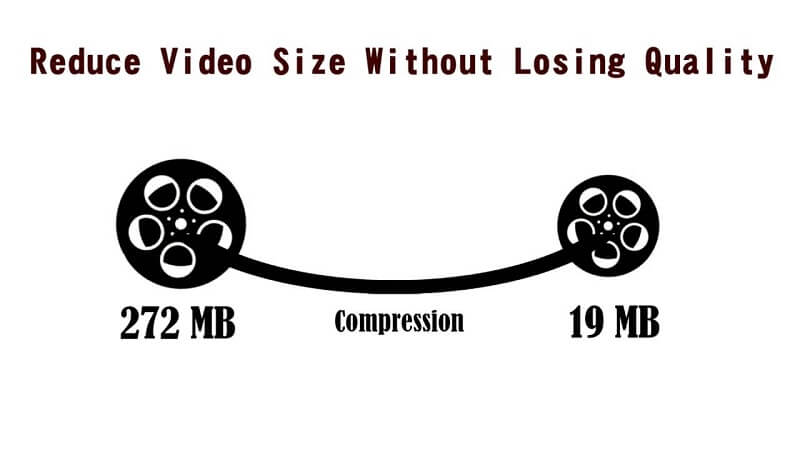
그러나 먼저 다음 두 섹션에서 비디오 압축이 무엇이며 왜 비디오를 압축해야하는지 논의하겠습니다.
컨텐츠 가이드1 부. 비디오 압축이란 무엇이며 왜 비디오를 압축합니까?2 부. 고려할만한 3 가지 온라인 비디오 압축기3부. 최고의 5가지 무료 비디오 압축기 Win다우즈 앤 맥파트 4. 압축 된 비디오를위한 최고의 비디오 변환기5 부분. 결론적으로
비디오 압축은 디지털 비디오 콘텐츠를 인코딩 할 때 사용자 데이터를 줄이는 방법을 정의하는 데 사용되는 용어입니다. 이러한 데이터 감소는 대역폭 전송 요구 사항 감소 및 비디오 콘텐츠 클립 저장 요구 사항 감소와 같은 이점으로 변환됩니다.
비디오 압축 프로세스는 단일 또는 다중 압축 알고리즘에서 작동하는 비디오 코덱을 사용하여 수행됩니다. 비디오 압축은 일반적으로 비디오에서 반복되는 이미지, 장면 및/또는 사운드를 제거하여 수행됩니다.
예를 들어 비디오에는 하나의 배경, 사운드 또는 이미지가 반복적으로 재생되거나 비디오에 첨부/표시되는 데이터가 중요하지 않을 수 있습니다. 비디오 압축을 통해 중요하지 않은 데이터가 모두 제거되므로 비디오 파일 크기가 줄어듭니다.
비디오 파일이 압축되면 원래 형식이 사용되는 코덱 유형에 따라 다른 형식으로 변경됩니다. 비디오 플레이어는 압축 된 비디오 형식을 지원하거나 비디오를보기 전에 압축 코덱 내에 통합되어야합니다.
웹 사이트에 영향력있는 동영상을 게시해야하는 모든 이유가 있습니다. 헤더 또는 배경 동영상 일 수 있습니다. HTML5 지원, 비디오 코덱 및 인터넷 속도를 촬영하면 배경 비디오를 매우 매력적으로 사용할 수 있으므로 큰 크기의 고품질 비디오를 압축해야합니다. 게다가 트래픽을 유도하지 않는 비디오를 웹 사이트에 추가하는 목적은 무엇입니까?
웹 비디오 최적화는 웹 사이트 SEO를 친화적으로 만드는 데 중요합니다. 그러나 호환성과 크기는 해결해야 할 큰 문제입니다. 초조함이 없습니다. 다음을 사용하여 압축 프로세스를위한 최적의 구성 설정 비디오를위한 최고의 압축 소프트웨어 이 문제를 해결하는 데 도움이 될 것입니다.
비디오 압축 소프트웨어는 일반적으로 다음 용도로 사용됩니다.
다양한 형식의 다양한 비디오 파일 크기를 줄이고 무료로 사용할 수있는 다른 추가 기능을 제공 할 수있는 많은 무료 비디오 압축 소프트웨어를 온라인에서 찾을 수 있습니다. 아래는 소프트웨어를 설치하지 않고도 사용할 수있는 XNUMX 가지 온라인 비디오 압축 소프트웨어입니다.
Cloudconvert는 다른 파일을 동시에 압축 할 수 있으며 문제없이 이메일을 통해 출력 파일을 보낼 수있는 옵션이 있습니다. 누구나 간단한 몇 단계 만 거치면 많은 시간을 절약 할 수 있습니다. 이 온라인 비디오 압축기에서는 Cloudconvert에서 직접 수행 할 수 있으므로 다른 응용 프로그램을 사용하지 않고 몇 가지 편집 작업을 다시 수행해야하는 경우 다시 돌아갈 수있는 작업을 저장할 수 있도록 자신의 계정을 만들 수도 있습니다. 웹 사이트.
다음은 Cloudconvert의 주목할만한 기능 중 일부입니다.
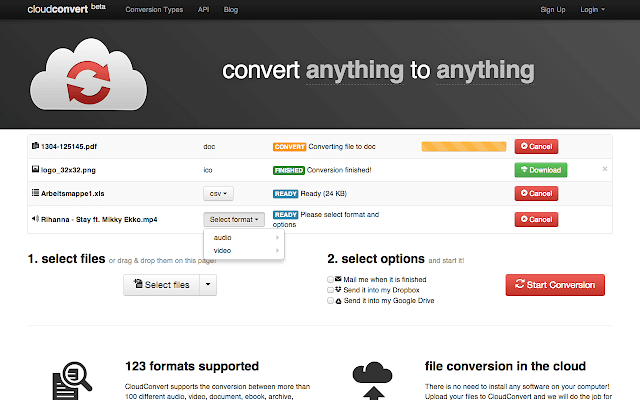
Online UniConverter는 이전에 Media.io로 알려진 온라인 비디오 압축기로, 더 빠른 속도로 대용량 파일 크기를 줄일 수 있습니다. 이 도구는 웹 사이트, 소셜 미디어 네트워크에 동영상을 올리거나 친구와 공유하고 싶지만 시간이 충분하지 않은 경우에 유용합니다. 완전 무료이며 워터 마크 나 광고없이 빠른 비디오 압축기가 필요할 때마다 사용할 수 있습니다.
다음은 Online UniConverter의 주목할만한 기능 중 일부입니다.
![]()
VideoSmaller에서는 XNUMX 개의 다양한 언어를 사용할 수 있으며 소프트웨어를 설치하지 않고도 온라인에서 직접 사용할 수있는 다른 많은 기능이 있습니다. 이 도구는 초보자에게 친숙합니다. 파일을 축소 할 비디오와 출력 크기를 선택하기 만하면 온라인 압축기가 단 몇 분 안에 작업을 수행합니다. 그동안 비디오 편집과 같은 몇 가지 제한 사항이있을 수 있지만 비디오 파일을 압축하는 데 매우 유용합니다.
다음은 VideoSmaller의 주목할만한 기능 중 일부입니다.
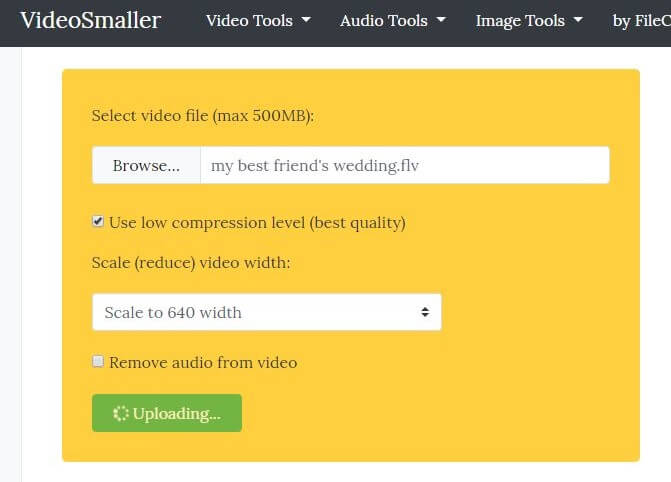
모든 비디오 변환기에는 유료 버전과 무료 버전이 모두 있습니다. 유료 소프트웨어에는 몇 가지 추가 기능이있을 수 있지만 무료 소프트웨어는 작업을 아주 잘 수행 할 수 있습니다. 소프트웨어를 실행하고 압축하려는 파일을 끌어서 놓기 만하면됩니다.
DVD 또는 CD에서 비디오를 선택하거나 URL을 통해 비디오를 가져올 수 있습니다. 다음으로 압축 매개 변수를 선택합니다. 마지막으로 비디오를 찍은 특정 형식 또는 장치를 선택하면 완료됩니다. 당신은 볼 수 있습니다 설정 다른 매개 변수를 수정할 수있는 소프트웨어 인터페이스 하단의 옵션. 이 소프트웨어는 다양한 비디오 파일 형식의 압축을 허용하며 비디오의 오디오를 실험 할 수도 있습니다.
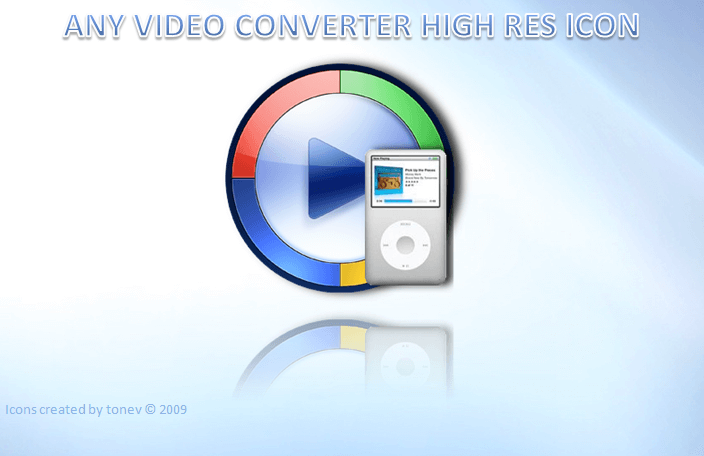
Avidemux는 여러분이 시도해 볼 수 있는 최고의 비디오 압축 소프트웨어 중 최고로 간주됩니다. 이 소프트웨어는 온라인에서 무료로 받을 수 있으며 두 가지 모두에서 똑같이 훌륭하게 작동합니다. Windows와 Mac 컴퓨터. 비디오를 편집할 수 있는 것 외에도 인코딩과 자르기 등 다른 많은 기능이 있으며 이러한 작업을 최적의 용이성과 효율성으로 수행합니다.
Avidemux를 사용하여 작업중인 비디오를 효과적으로 필터링 할 수도 있습니다. 이 소프트웨어는 다양한 형식을 지원하고 프로젝트 및 작업 대기열을 허용하여 비디오의 전체 편집 프로세스를 자동화하는 데 도움을줍니다. 소프트웨어를 사용하여 프레임 속도, 코덱 및 비트 속도를 수정할 수도 있습니다.
당신이 있다면 Windows PC 사용자이고 비디오를 압축하는 데 도움이 되는 입증된 도구를 찾고 있다면 Freemake Video Converter가 가장 먼저 고려해야 할 도구입니다. 이 소프트웨어는 지난 몇 년 동안 93만 명 이상의 사용자를 보유하고 있습니다. 대부분의 최신 기기와 호환되는 최대 500개의 비디오 형식으로 비디오를 변환하고 압축할 수 있습니다.
이 소프트웨어의 가장 큰 장점은 가격입니다. Freemake Video Converter는 무료로 사용할 수 있습니다. 그러나 압축 속도가 느리고 최종 출력 비디오에 워터마크가 추가되는 등의 제한 사항이 있습니다. 도구 개발자가 의도적으로 압축 속도를 늦추고 더 나은 속도를 위해 지불하는 구독을 제공하는 것으로 보입니다. Freemake Video Converter는 현재 노트북과 PC에서만 사용할 수 있습니다. Win다우 OS.
전문적으로 사용할 수있는 고급 기능이있는 소프트웨어를 찾고 있다면 Handbrake를 사용해 볼 가치가 있습니다. 오픈 소스 도구이며 사용자가 무료로 사용할 수있는 동영상 용 최고의 압축 소프트웨어 중 하나입니다. 또한, 그것은 거기에 존재하는 대부분의 비디오 압축 소프트웨어에 대한 훌륭한 대안이 될 수 있습니다.
이 소프트웨어는 다음 두 가지 용도로 사용할 수 있습니다. Windows 및 Mac OS. 입력 비디오 파일의 출력을 조정할 수 있으며, 도구에서 사용자가 할 수 있는 대부분의 최적화 기능은 코덱과 비디오 FPS를 변경하여 비디오 품질을 변경합니다. 게다가 선택한 압축 설정에 따라 Handbrake에서 압축을 실시간으로 볼 수도 있습니다.
간단하면서도 효과적인 비디오 압축 도구를 찾고 있다면 Miro Video Converter를 사용해 볼 수 있습니다. 이 소프트웨어는 비디오를 시작한 후 소프트웨어 인터페이스로 비디오를 끌어다 놓는 것만으로 매우 간단하게 작동합니다. 압축 설정을 사용자 지정하거나 응용 프로그램에 내장 된 다양한 장치 옵션 또는 비디오 형식 중에서 선택할 수 있습니다.
게다가 여러 작업을 동시에 하고 싶다면 Miro Video Converter는 다양한 비디오를 대량으로 압축할 수 있습니다. 소프트웨어가 압축 프로세스를 자동화하기 위해 따르는 표준 명령을 설정하기만 하면 됩니다. 마지막으로, 소프트웨어는 또한 많은 장치와 비디오 형식을 지원하며 두 가지 모두에서 사용할 수 있습니다. Windows 및 Mac 사용자.
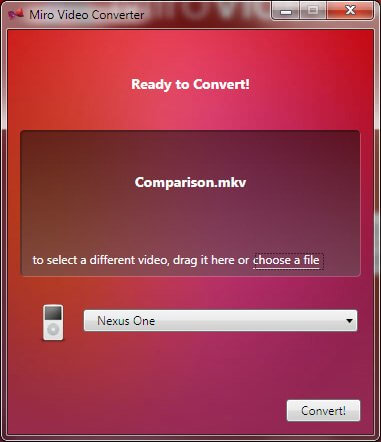
DumpMedia 비디오 컨버터 는 강력한 고속 올인원 오디오 및 비디오 변환기, 다운로더, 편집기 및 플레이어로 비디오를 다음 단계로 끌어 올릴 수 있도록 도와줍니다. 모든 비디오 요구 사항을 충족하는 많은 기능을 갖춘 친숙한 인터페이스의 편리함을 즐기십시오. 이 소프트웨어는 다른 일반 비디오 형식과 함께 MPEG, 3GP, FLV, MKV, AVI, WMV, MOV, MP4를 포함한 다양한 형식을 지원합니다. 압축 된 비디오를 어떤 형식 으로든 변환하려면 먼저 소프트웨어를 다운로드하고 아래의 단계를 따르십시오..
1단계. 시작 DumpMedia 응용 프로그램.
럭셔리 Win다우즈 사용자 :
1단계 a. 검색 아이콘(돋보기)으로 이동합니다. Win컴퓨터 작업 표시줄에 있는 dows 아이콘.
1b 단계. 유형 DumpMedia 텍스트 필드에.
1c 단계. 클릭 DumpMedia 검색 결과에 응용 프로그램.
macOS 사용자의 경우 :
1a단계. 컴퓨터 Dock에서 Launchpad 아이콘을 클릭하세요. 발사대 아이콘은 중앙에 더 어두운 회색 로켓이 있는 회색 원입니다.
1b 단계. 유형 DumpMedia 맨 위 부분의 검색 창에서
1c 단계. 키보드의 Return 버튼을 눌러 애플리케이션을 시작하십시오.
2단계. 클릭 파일 추가 버튼 인터페이스의 왼쪽 상단 섹션에 위치하여 파일을 가져 오거나 기본 인터페이스로 직접 끌어서 놓을 수 있습니다.

3단계. 찾아보십시오 모든 작업을 인터페이스의 오른쪽 상단 모서리에있는 텍스트. 원하는 출력 형식을 선택하십시오.
4단계. 인터페이스 하단에서 찾아보기 버튼을 클릭하십시오 컴퓨터에서 변환 된 파일의 원하는 대상 폴더를 찾습니다.

5단계. 변환 버튼을 클릭하십시오 오디오 파일 변환을 시작합니다.
6단계. 변환이 완료 될 때까지 기다리십시오.
논의를 마무리하기 위해, 이 기사에서는 비디오 압축이 무엇이고 특히 검색 엔진에서 웹사이트 순위를 높이는 데 비디오를 압축하는 이점에 대해 논의했습니다. 그런 다음 8가지 비디오 압축 소프트웨어에 대해 논의했는데, 그 중 3가지는 온라인 도구이고 나머지 5가지는 Mac이나 WinPC에 다운로드하고 사용하면 품질을 손상시키지 않고도 비디오 크기를 줄일 수 있습니다.
마지막으로 압축된 비디오를 변환하려는 경우에 사용할 수 있는 가장 권장되는 비디오 변환기 소프트웨어를 제공했습니다. 변환 방법에 대해 여전히 혼란스럽다면 걱정하지 마세요. 다음은 변환의 예입니다. TS를 MP4로 변환하는 방법. 필요에 맞는 최상의 비디오 압축 소프트웨어를 선택하고 더 빠른 비디오 로딩 속도의 편리함을 즐기십시오!
